iTunes : Appliquer une image de jaquette à un album
Samedi 10 Juin 2006 13:31
| iApps
Pour appliquer une image de jaquette à tous les morceaux d'un album, on peut bien sûr sélectionner tous les morceaux et faire glisser l'image sur la zone d'affichage des jaquettes.
Mais il y a plus simple et plus sûr car on peut oublier un plage dans la sélection.
Donc, affichez le navigateur dans une liste de lecture où votre album apparaît (ou la bibliothèque, tout simplement). Dans la fenêtre en haut à gauche, sélectionnez l'album; les plages apparaissent alors dans la liste inférieure. Il n'est même pas nécessaire de les sélectionner: faites simplement glisser l'image sur la zone d'affichage des jaquettes et elle sera appliquée à toutes les plages de l'album.
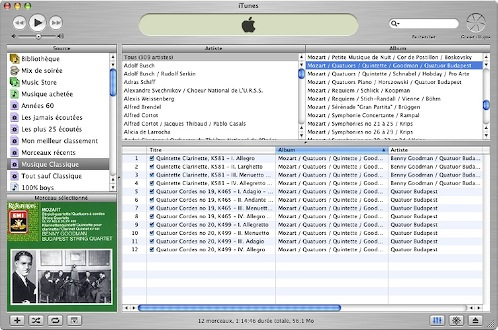
Dans le cas où vous voulez, non pas ajouter une jaquette à un album, mais remplacer la jaquette existante par une nouvelle, ne procédez pas de cette façon : la nouvelle jaquette viendrait s'ajouter à la précédente. Copiez l'image dans le presse-papier, puis demandez les informations sur l'album ou toutes les plages de l'album. Collez l'image dans le petit carré prévue à cet effet.
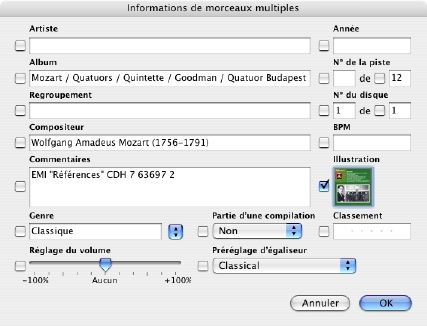
Mais il y a plus simple et plus sûr car on peut oublier un plage dans la sélection.
Donc, affichez le navigateur dans une liste de lecture où votre album apparaît (ou la bibliothèque, tout simplement). Dans la fenêtre en haut à gauche, sélectionnez l'album; les plages apparaissent alors dans la liste inférieure. Il n'est même pas nécessaire de les sélectionner: faites simplement glisser l'image sur la zone d'affichage des jaquettes et elle sera appliquée à toutes les plages de l'album.
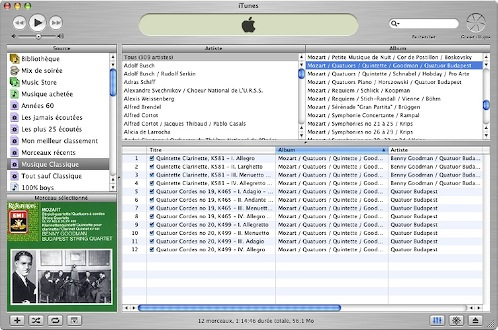
Dans le cas où vous voulez, non pas ajouter une jaquette à un album, mais remplacer la jaquette existante par une nouvelle, ne procédez pas de cette façon : la nouvelle jaquette viendrait s'ajouter à la précédente. Copiez l'image dans le presse-papier, puis demandez les informations sur l'album ou toutes les plages de l'album. Collez l'image dans le petit carré prévue à cet effet.
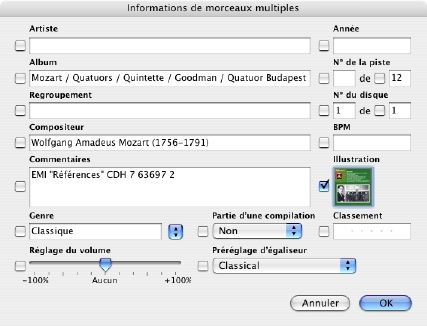
Commentaires
Si vous souhaitez me contactez, veuillez utiliser le lien prévu pour ça en bas de page ou bien vous pouvez utiliser ma page contact. Je serai ravi de vous répondre.
Si vous êtes un peu perdu, vous pouvez afficher la carte du site, un index ou lister les pages par catégories pour vous rendre la navigation plus facile. Et vous pouvez faire une recherche avec Google en tapant un mot dans la case prévue à cet effet à droite de ce texte.

